يتيح إطار iframe في "عرض المعلّم" للمعلّمين معاينة مرفق أضافوه إلى مهمة دراسية. الغرض الرئيسي من عنصر iframe هذا هو منح المعلّمين فكرة عن ما يظهر للطلاب عند فتح مرفق من مهمة دراسية.
اختياريًا، قد يسمح إطار iframe في "عرض المعلّم" للمعلّمين أيضًا بما يلي:
- عدِّل المرفق.
- الاطّلاع على معلومات إضافية ذات صلة بالمهمة، مثل مفاتيح الإجابات والملاحظات
- أدخِل قائمة بالطلاب الذين تم إسناد المرفق إليهم.
- استرداد ملخّص لحالة إرسال المرفق
يمكن للمعلّمين الوصول إلى الإطار المتداخل "عرض المعلّم" من خلال النقر على معاينة المرفق كما هو موضّح في الشكل 1. بعد ذلك، يتم فتح إطار iframe لعرض المعلّم كما هو موضّح في الشكل 2.
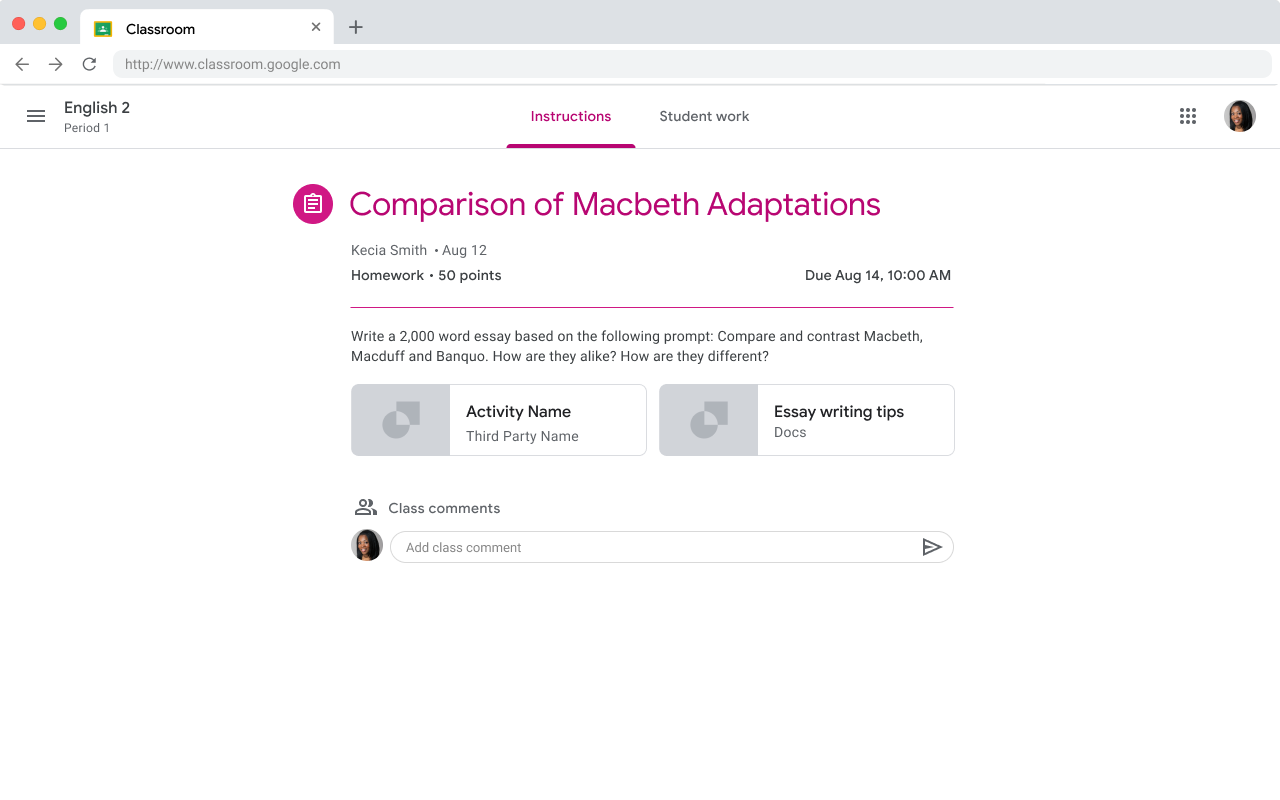 الشكل 1. معاينة المعلّم لمهمة مع تضمين مرفقَين
الشكل 1. معاينة المعلّم لمهمة مع تضمين مرفقَين
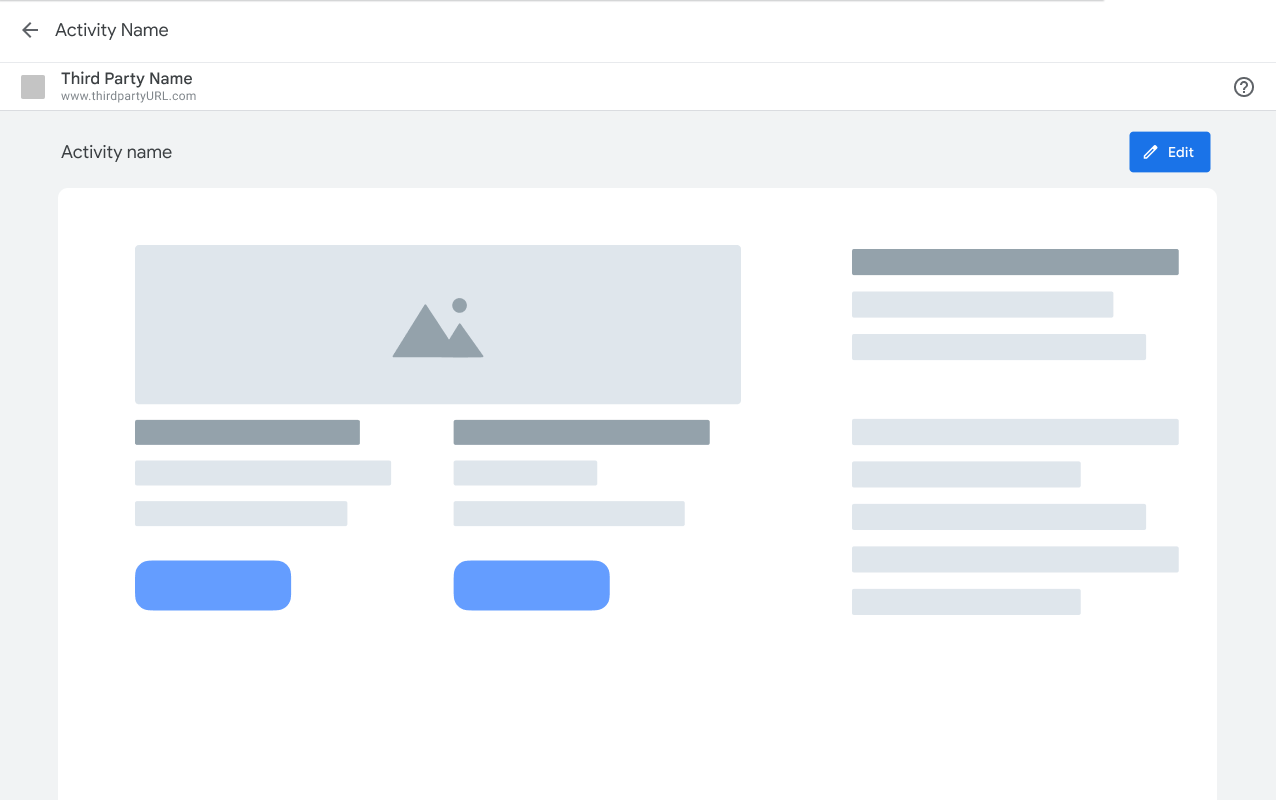 الشكل 2: معاينة المعلّم لمرفق
في إطار iframe في "طريقة عرض المعلّمين" مع خيار تعديل المرفق
الشكل 2: معاينة المعلّم لمرفق
في إطار iframe في "طريقة عرض المعلّمين" مع خيار تعديل المرفق
